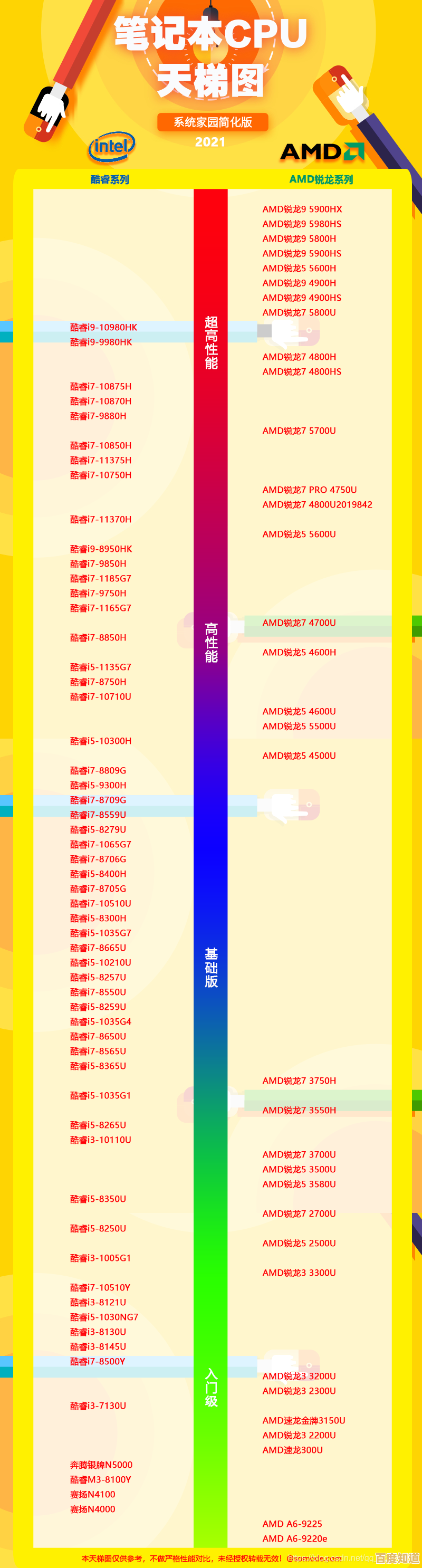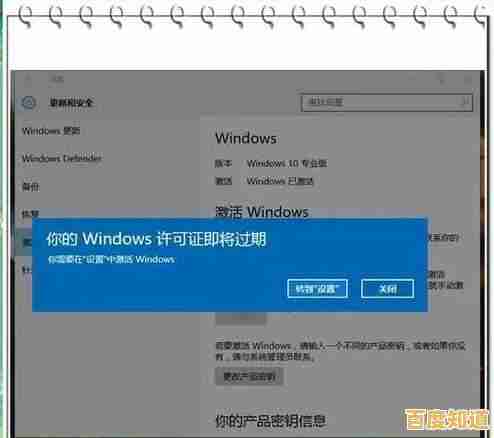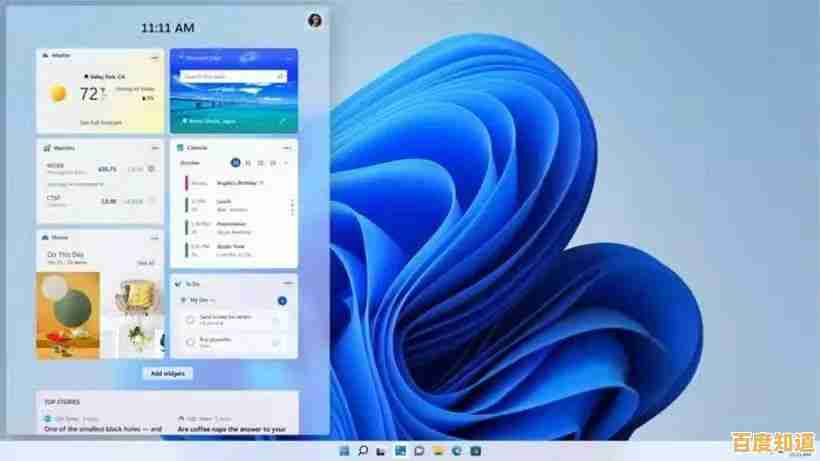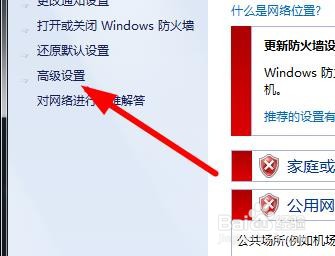电脑显示器无信号黑屏的实用排查与解决方案指南
- 问答
- 2025-11-07 08:28:55
- 6
当你按下电脑开机键,机箱听起来似乎正常运转,但显示器却一片漆黑,并显示“无信号”或“No Signal”的提示,这确实让人头疼,别急着送修,绝大多数情况下,这个问题可以通过一系列简单的步骤自行解决,本指南将按照从易到难的顺序,带你一步步排查问题。
第一步:检查最基础的连接(最常见的问题所在)
很多时候,问题就出在最简单、最容易被忽略的地方,请务必先仔细完成以下检查。

- 确认显示器是否通电并开启: 这听起来像是废话,但确实有人会忽略,检查显示器电源指示灯是否亮起,如果指示灯不亮,检查电源插座是否有电,显示器的电源线是否插紧,如果指示灯是橙色或黄色闪烁,通常表示显示器已通电但未接收到信号,这时你需要继续往下排查,如果指示灯是白色或绿色,则说明显示器本身工作正常,问题出在信号传输上。
- 检查视频线连接: 这是导致“无信号”的头号元凶,你需要检查连接电脑主机和显示器的那根线(可能是HDMI线、DP线、VGA线或DVI线)。
- 两头都拔下来重新插紧: 确保线缆在显卡(或主板)的视频输出接口和显示器的输入接口上都插得牢固可靠,听到“咔哒”声(对于DP线)或拧紧螺丝(对于VGA线)为止。
- 检查接口是否松动或损坏: 观察接口的针脚是否有弯曲或断裂。
- 确认线缆是否完好: 如果条件允许,可以换一根确认好的同类型视频线试试,劣质或损坏的线缆是常见故障点。
- 确认显示器输入源选择正确: 现在的显示器通常有多个输入接口(如HDMI 1, HDMI 2, DP),你需要使用显示器上的物理按钮(通常在右下角或背面),打开菜单(OSD),找到“输入源”(Input Source)或类似的选项,确保它选择的是你正在使用的接口(比如你插的是HDMI 1口,就选择HDMI 1),有时候电脑重启或通电后,显示器可能会错误地切换到另一个没有连接的信号源上。
第二步:排查主机内部硬件问题
如果所有外部连接都确认无误,但问题依旧,那么可能需要打开机箱侧板,检查内部硬件。在进行以下操作前,请务必完全关闭电脑电源,并拔掉主机电源线,以确保安全。

- 检查显卡安装(针对独立显卡用户): 如果你的电脑有独立显卡(通常安装在主板下方横着的插槽上),那么显示器的视频线必须接在独立显卡的输出接口上,而不是主板的接口上,这是新手常犯的错误。
- 重新插拔显卡: 机箱在运输或使用中震动可能导致显卡金手指与插槽接触不良,拔掉电源后,拧开固定显卡的螺丝,轻轻按下PCI-E插槽末端的卡扣,将显卡拔出,然后用橡皮擦轻轻擦拭金手指部分,再重新垂直插入插槽,确保卡扣扣回,最后拧上固定螺丝。
- 检查显卡供电: 确保独立显卡的额外供电线(通常是6pin或8pin接口)已经从电源上接出,并牢固地插在显卡上。
- 重新插拔内存条: 内存条接触不良是导致开机黑屏的另一个常见原因。
- 拔掉电源后,打开机箱,找到内存条(长条形的模块)。
- 按下内存插槽两端的卡扣,将内存条取出。
- 同样,用橡皮擦擦拭内存条的金手指部分。
- 然后将内存条重新对准插槽(注意防呆口),用力均匀地垂直按下,直到两端的卡扣自动扣紧发出“咔哒”声,如果你有多根内存条,可以尝试先只插一根来测试。
- 检查CPU散热器: 如果CPU散热器没有安装好,导致CPU过热,有些主板会启动保护机制,无法正常启动,也可能表现为黑屏,检查一下散热器的卡扣是否牢固,风扇是否正常转动。
第三步:进阶排查与技巧
如果以上步骤都尝试过了,问题仍然存在,可以试试以下方法。
- 清除CMOS(重置BIOS设置): 不当的BIOS设置(如超频失败)可能导致无法开机,清除CMOS可以将其恢复出厂设置。
- 方法一(推荐): 在主板上找到一颗纽扣电池(CMOS电池)附近的一个两针或三针的跳线帽,标有“CLR_CMOS”或“JBAT1”等字样,在断电情况下,用金属物体(如螺丝刀头)短接这两根针脚5-10秒钟,或者,直接拔掉纽扣电池,等待一分钟后再装回。
- 完成此操作后,BIOS设置会重置,你需要重新设置时间和启动顺序等。
- 最小系统法排查: 这是判断故障硬件的终极方法,目的是排除其他硬件的干扰。
- 将主板从机箱中取出,放在绝缘的平面(如主板盒子上)。
- 只连接最少的必要部件:CPU(和散热器)、一根内存条、显卡(如果CPU无核显)、电源。
- 用螺丝刀短接主板上的电源开关跳线(通常标有“PWR_SW”的两个针脚)来开机。
- 如果此时能正常显示,说明核心硬件是好的,问题可能出在你拆掉的硬盘、机箱开关线或其他扩展卡上,再逐一添加硬件回去,直到找到问题所在。
- 如果最小系统下依然黑屏,那么问题很可能出在主板、CPU、内存或电源这几个核心部件上,这时可能需要寻求专业维修人员的帮助来进一步诊断。
总结一下排查思路: 先从最简单的线缆和设置开始,这是解决大部分问题的关键,如果不行,再考虑硬件接触问题,最后才是通过重置BIOS或最小系统法进行深度排查,按照这个顺序,你可以高效地解决大部分“显示器无信号”的问题。
本文由洋夏真于2025-11-07发表在笙亿网络策划,如有疑问,请联系我们。
本文链接:http://beijing.xlisi.cn/wenda/73587.html